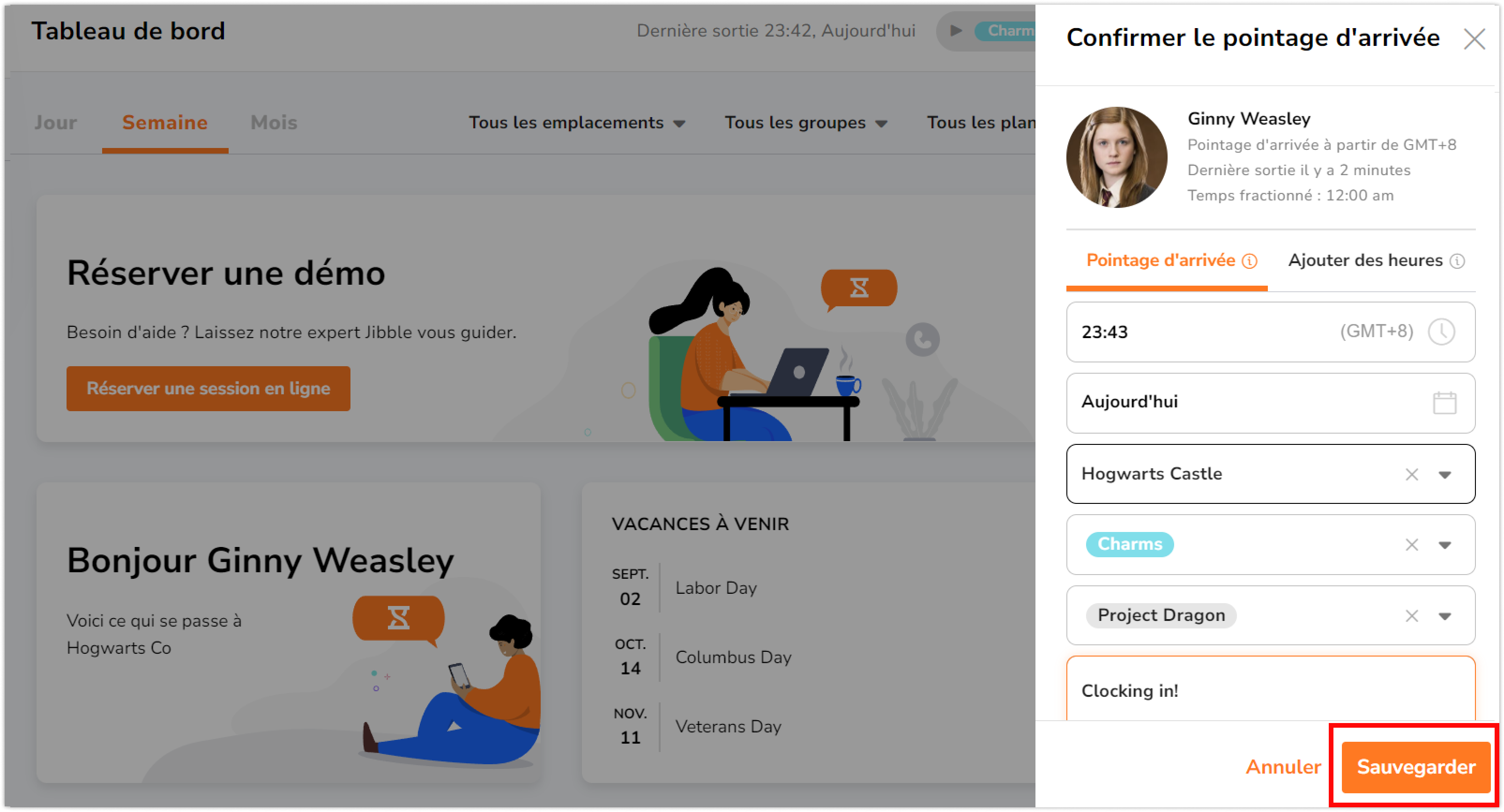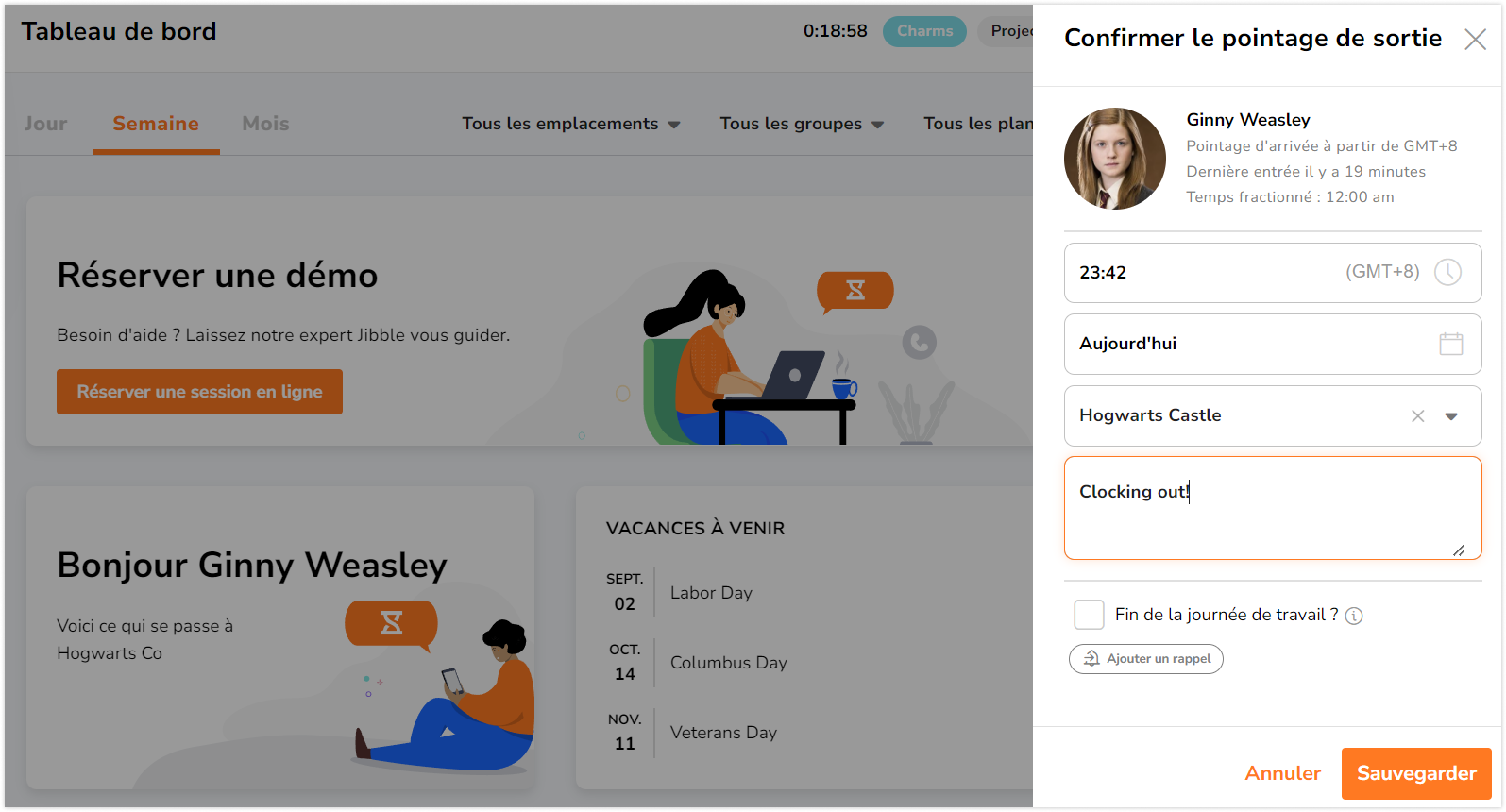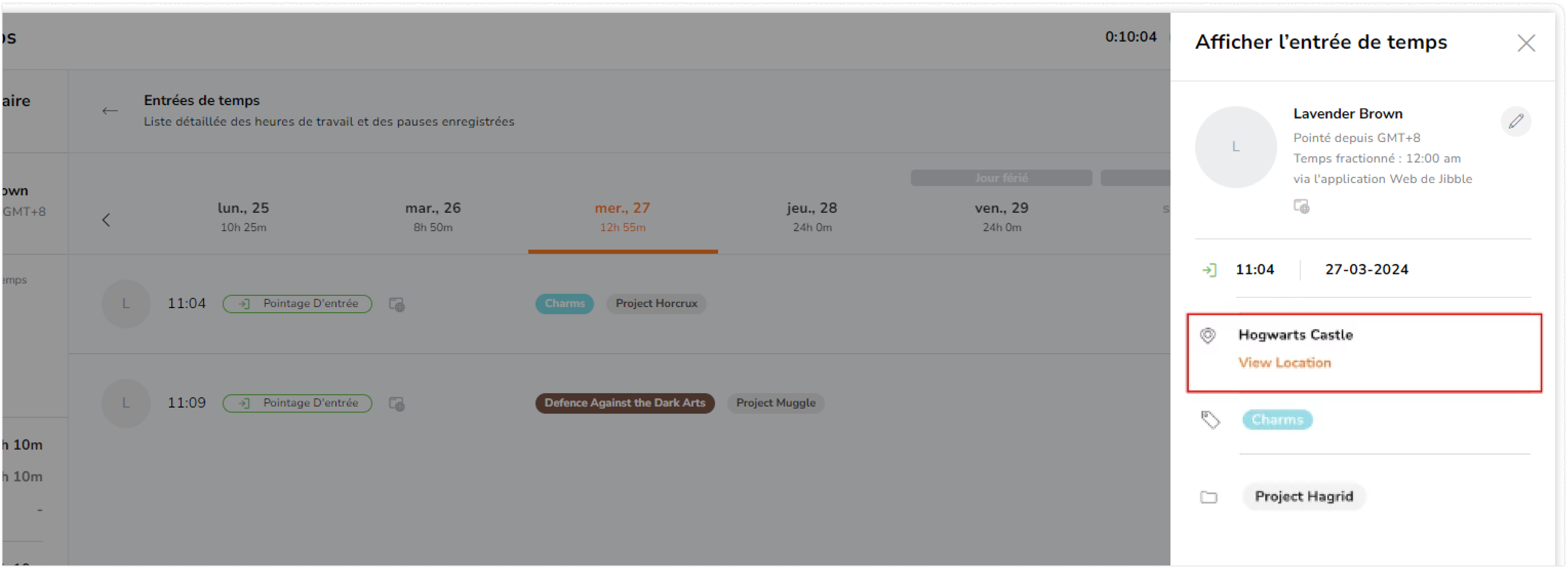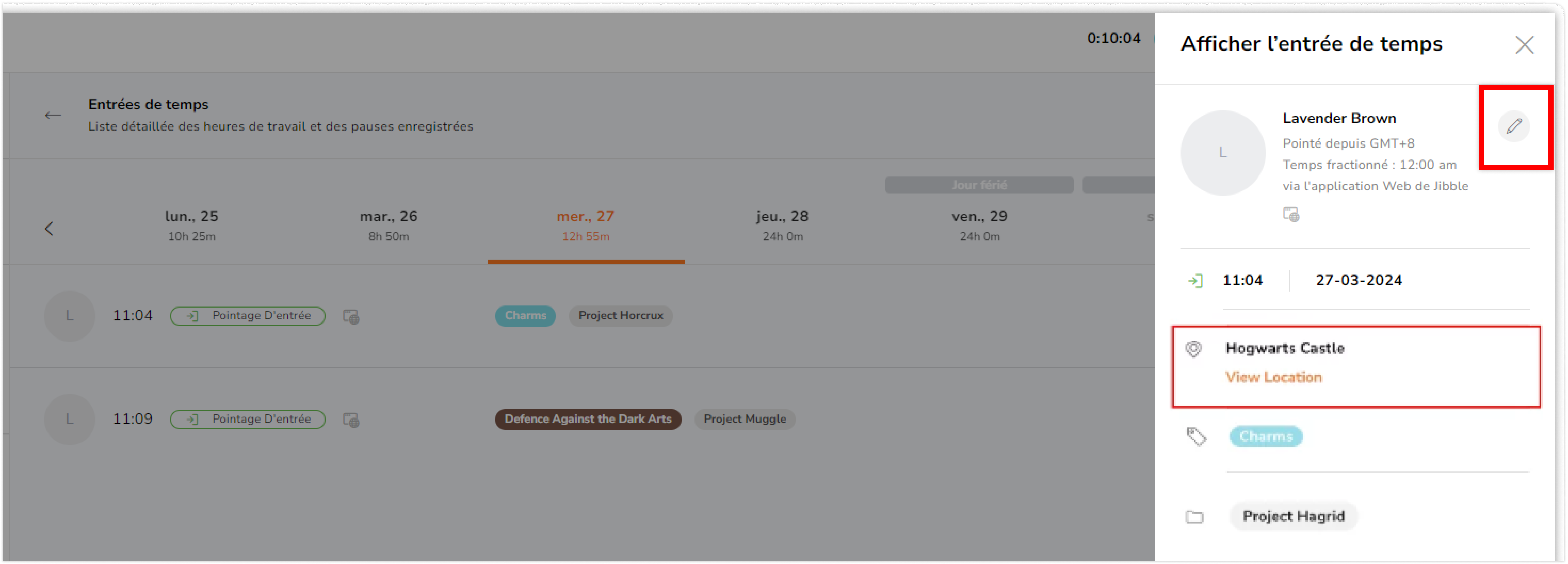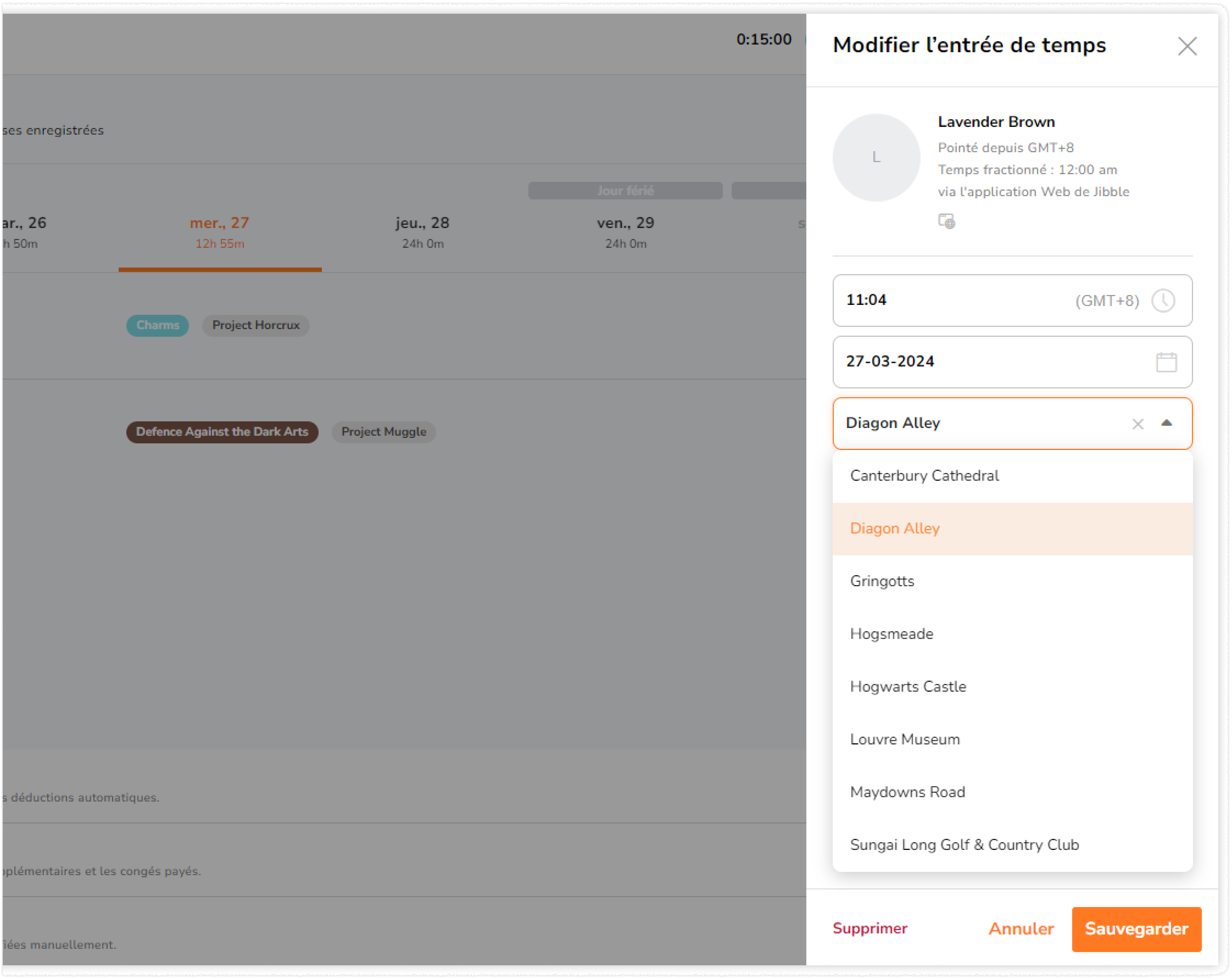Comme suivre le temps avec des emplacements?
Améliorez la précision du suivi du temps en ajoutant des emplacements aux entrées de temps
Le suivi du temps avec des emplacements peut fournir des informations précieuses sur les habitudes de travail et la productivité de votre équipe, en particulier pour les équipes éloignées ou sur le terrain. Le logiciel de suivi GPS de Jibble offre un moyen facile d’assurer un suivi du temps précis en ajoutant des lieux aux entrées de temps.
Si vous êtes intéressé par le suivi de localisation par GPS, consultez notre article sur le fonctionnement du suivi de localisation par GPS.
Cet article couvre:
- L’ajout d’un lieu aux saisies de temps
- La révision des saisies de temps
- Modifier les détails d’un lieu
Ajout d'un lieu aux saisies de temps
Les utilisateurs de tous les rôles peuvent facilement ajouter des détails de localisation à leurs entrées de temps via l’application web de Jibble. Pour commencer, assurez-vous d’avoir ajouté des lieux à votre entreprise.
- Connectez-vous à votre compte Jibble sur l’application web.
- Cliquez sur le bouton vert de lecture pour vous connecter.

- Dans la barre latérale, sélectionnez un lieu dans la liste déroulante.
 Remarque: les lieux disponibles sont basés sur les affectations de l’horaire de travail du membre. Pour en savoir plus sur l’affectation des lieux aux horaires de travail.
Remarque: les lieux disponibles sont basés sur les affectations de l’horaire de travail du membre. Pour en savoir plus sur l’affectation des lieux aux horaires de travail. - Si nécessaire, sélectionnez une activité, un projet et ajoutez une remarque.
- Tapez sur Enregistrer pour pointer.

- Pour pointer, cliquez sur le bouton rouge d’arrêt et sélectionnez un lieu dans la barre latérale.

- Tapez sur Enregistrer pour terminer le travail.
Révision des entrées de temps
Les lieux ajoutés sans coordonnées GPS seront marqués d’une icône rouge pour indiquer qu’ils n’ont pas été détectés par le GPS.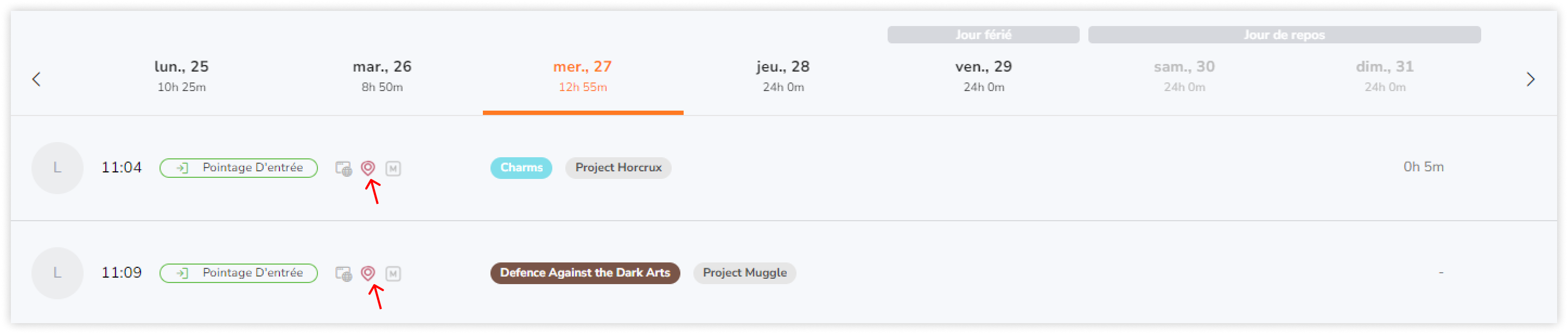
- Naviguez jusqu’à l’onglet Feuilles de temps.
- Sélectionnez un jour pour afficher les entrées de temps.
- Dans la vue détailléetdes entrées de temps, cliquez sur une entrée de temps spécifique pour afficher les détails de l’emplacement associé.

Modification des détails d'un lieu
Si nécessaire, vous pouvez modifier le lieu associé à une saisie des temps. Les saisies de temps modifiées sont marquées comme des saisies manuelles et sont enregistrées dans l’historique des modifications. En savoir plus sur la modification des saisies de temps.
- Accédez à l’onglet Feuilles de temps et sélectionnez le jour concerné.
- Sur les entrées de temps détaillées, cliquez sur l’icône du crayon pour effectuer des ajustements.
 Remarque: pour modifier les emplacements de saisie des heures, les membres doivent disposer des autorisations appropriées. En savoir plus sur la gestion des restrictions de la pointeuse.
Remarque: pour modifier les emplacements de saisie des heures, les membres doivent disposer des autorisations appropriées. En savoir plus sur la gestion des restrictions de la pointeuse. - Sélectionnez un nouveau lieu dans la liste déroulante.

- Cliquez sur Enregistrer et indiquez la raison de la modification.
- Les modifications seront reflétées dans la section Historique des modifications.


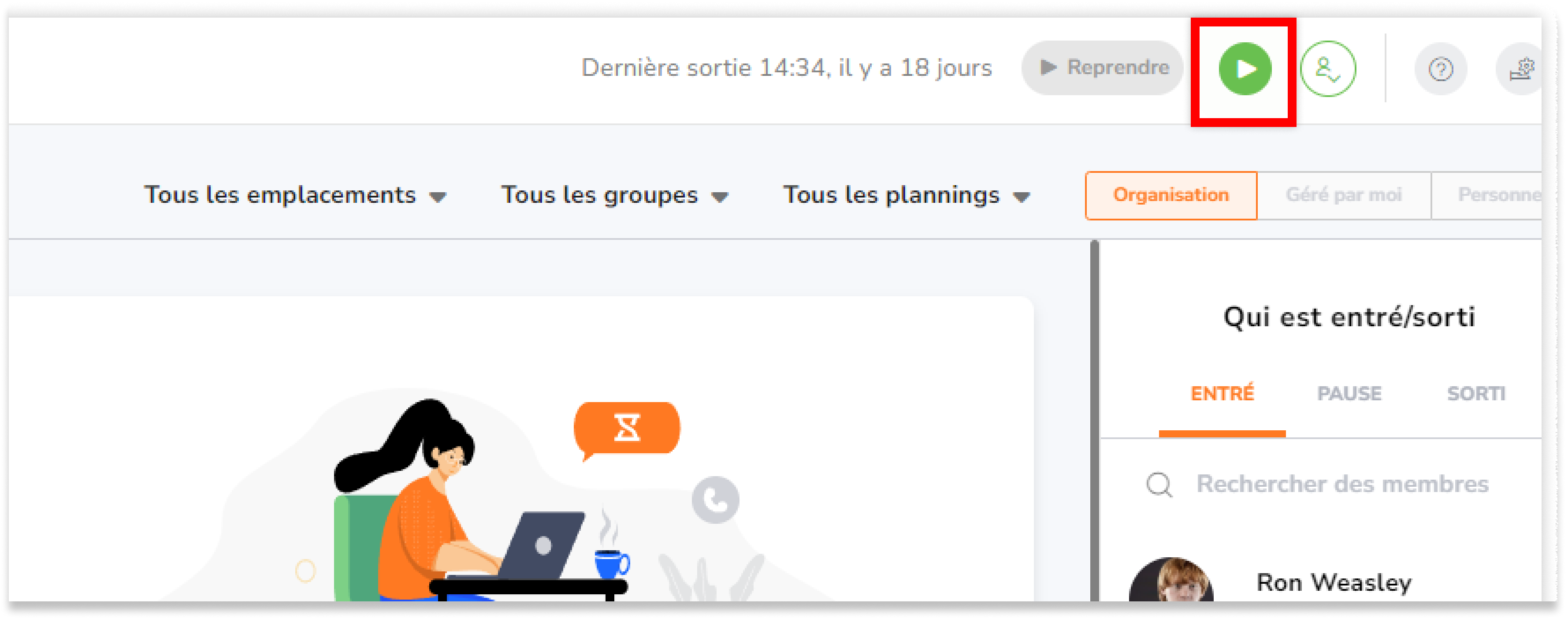
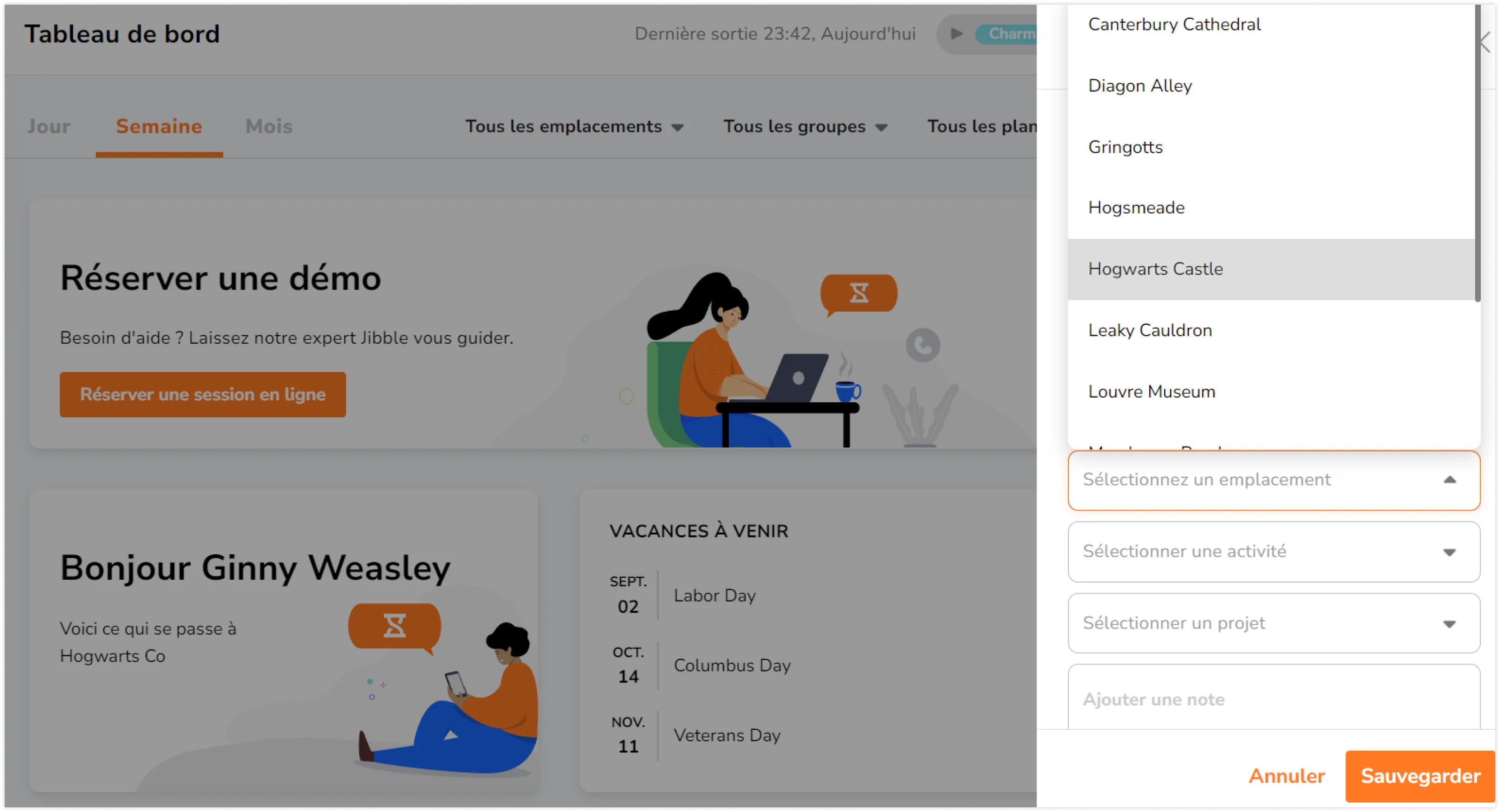 Remarque: les lieux disponibles sont basés sur les affectations de l’horaire de travail du membre. Pour en savoir plus sur l’affectation des
Remarque: les lieux disponibles sont basés sur les affectations de l’horaire de travail du membre. Pour en savoir plus sur l’affectation des